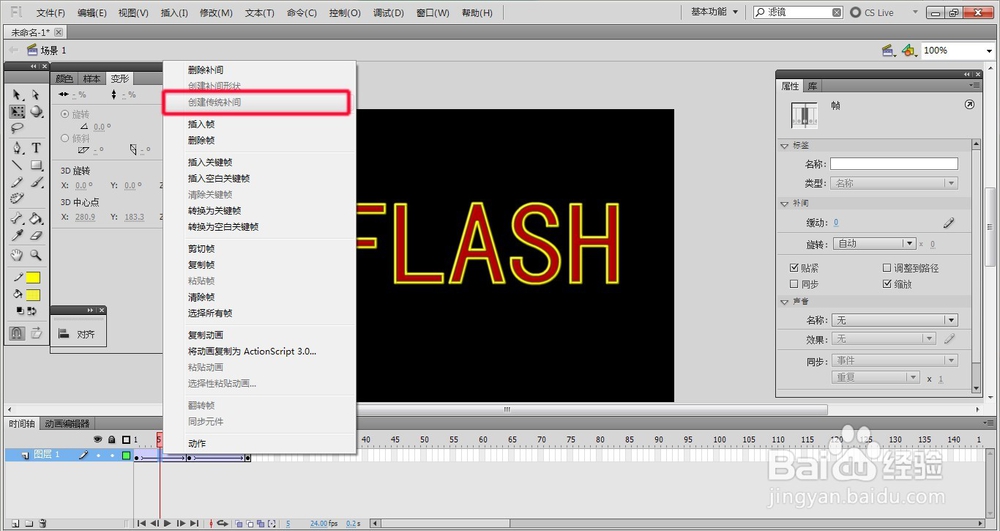1、设置字体颜色为红色,使用“文本”工具输入文字,连续2次按下Ctrl+B组合键将文字打散。
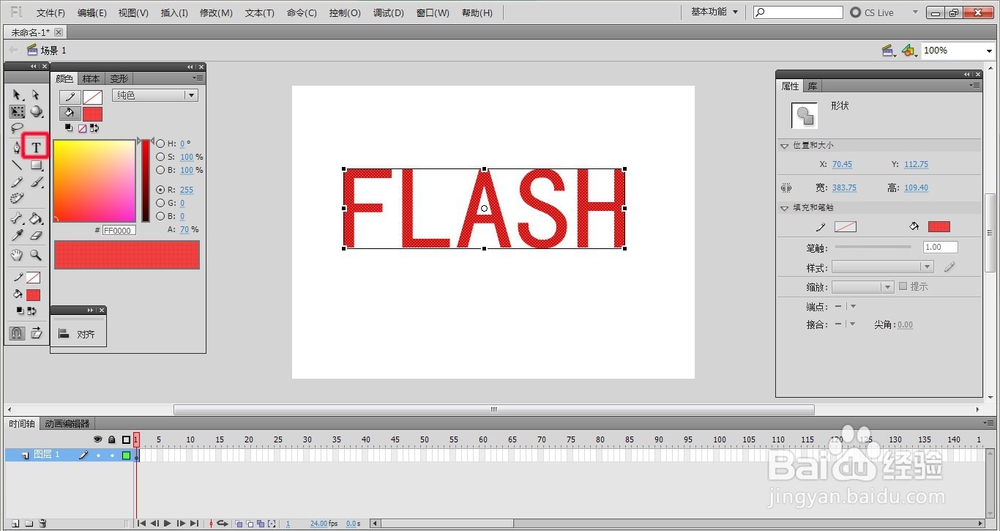
2、选择“墨水瓶”工具,设置颜色为黄色,单击各文字边缘,为文字描边。
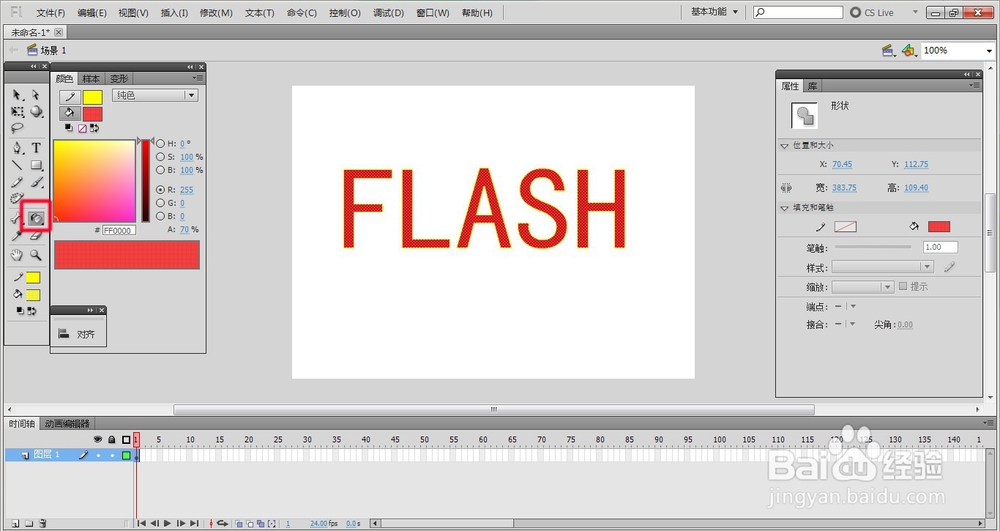
3、在舞台点击右键,弹出的菜单中选择“文档属性”,将背景颜色改为黑色,并选中所有黄色线条。

4、选择“修改”→“形状”→“将线条转换为填充”命令,将文字边缘黄色线条转换成填充。
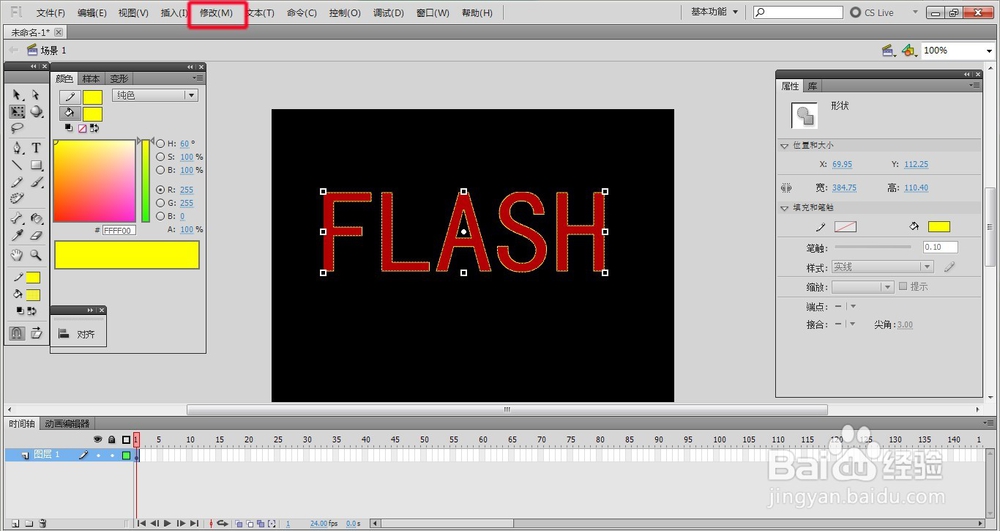
5、选择“修改”→“形状”→“柔化填充边缘”命令,在相应对话框中输入数值并确定。

6、将文字全部选中,按下Ctrl+G组合键将其组合,并转化为影片剪辑元件。

7、在舞台中拖入元件,并在第10帧处插入关键帧。选中第10帧,在“属性”面板的“滤镜”菜单下点击“添加滤镜”按钮,选中“斜角”命令。


8、在第20帧处插入关键帧,点击“添加滤镜”按钮,选中“发光”命令。

9、在1~10帧和10~20帧间点击右键,选择“创建传统补间”,随后按下Ctrl+Enter组合键查看效果。